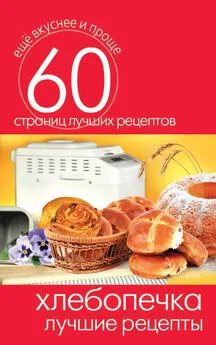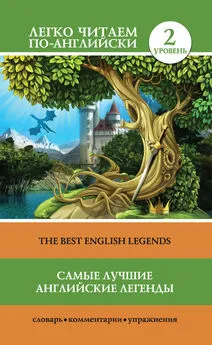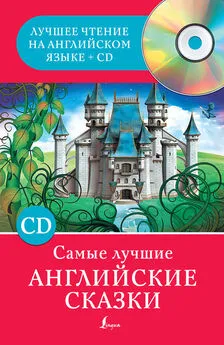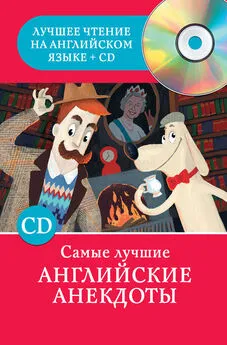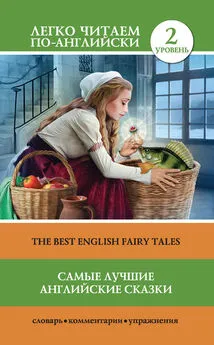Сергей Бондаренко - Photoshop. Лучшие фильтры
- Название:Photoshop. Лучшие фильтры
- Автор:
- Жанр:
- Издательство:046ebc0b-b024-102a-94d5-07de47c81719
- Год:2005
- Город:Санкт-Петербург
- ISBN:5-469-00906-8
- Рейтинг:
- Избранное:Добавить в избранное
-
Отзывы:
-
Ваша оценка:
Сергей Бондаренко - Photoshop. Лучшие фильтры краткое содержание
В издании описаны наиболее полезные плагины для самой популярной программы обработки растровой графики – Adobe Photoshop, которые позволяют расширить возможности пакета. Данная книга будет интересна как профессионалам, ежедневно использующим Photoshop для создания проектов, так и пользователям, которых интересуют вопросы обработки цифровых фотографий в программе. Издание также пригодится дизайнерам трехмерной графики, которые разрабатывают в Photoshop текстуры для трехмерных сцен, веб-мастерам для выполнения оригинальных фонов, кнопок и других необходимых на сайте элементов.
Описанные в книге плагины позволят всем пользователям Photoshop выполнять поставленные задачи быстрее и эффективнее.
Photoshop. Лучшие фильтры - читать онлайн бесплатно ознакомительный отрывок
Интервал:
Закладка:
Фильтр Crumple (Мятый) можно использовать для создания оригинального эффекта. После его применения изображение будет мятым, таким, как будто из листа бумаги сделали бумажный шарик, а затем разгладили. Для получения этого эффекта вы, конечно, можете распечатать изображение, смять его, расправить, а затем отсканировать, но зачем тратить столько времени на то, что можно сделать гораздо быстрее с помощью Crumple (Мятый).
В настройках фильтра можно определить степень помятости изображения (Crumple Force (Степень помятости)), а также размер элементов (Crumple Size (Размер помятого участка)) (рис. 2.64). Если установить флажок Seamless Tile (Бесшовная), то можно создать мятое прямоугольное изображение, на котором не будут видны стыки. Данную возможность удобно использовать, например, при создании мятых текстур для трехмерных объектов.
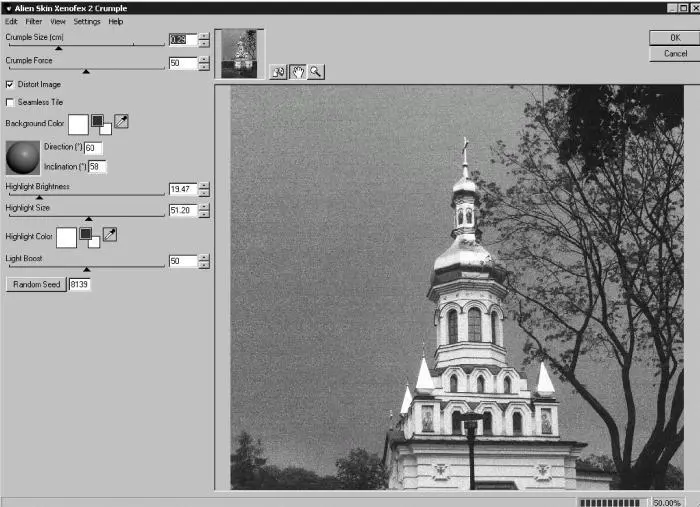
Рис. 2.64. Настройки фильтра Crumple (Мятый).
Если установить флажок Distort Image (Искривить объект), эффект получится более правдоподобным, ведь при этом мятым будет не только фон, но и все объекты на изображении. На рисунке 2.65 показан результат применения эффекта Crumple (Мятый) с установленным флажком Distort Image (Искривить объект), а на рис. 2.66 – со снятым.

Рис. 2.65. Пример использования фильтра Crumple (Мятый) с установленным флажком Distort Image (Искривить объект).

Рис. 2.66. Пример использования фильтра Crumple (Мятый) со снятым флажком Distort Image (Искривить объект).
Настройки фильтра Crumple (Мятый) также дают возможность регулировать яркость эффекта (Highlight Brightness (Яркость эффекта)), размер и цвет блика (параметры Highlight Size (Размер светового блика) и Highlight Color (Цвет светового блика)), а также направление света (Direction (Направление)).
Electrify (Электрифицировать)
Фильтр Electrify (Электрифицировать) предназначен для создания электрических разрядов. Искрящийся в полной темноте загадочный объект, сверкающая вилка в розетке – это лишь несколько примеров применения этого фильтра. Electrify (Электрифицировать) – это незаменимый инструмент при создании разных творческих проектов, где требуются интересные эффекты (рис. 2.67).

Рис. 2.67. Исходное изображение (слева) и пример использования фильтра Electrify (Электрифицировать) (справа).
Для применения фильтра необходимо выделить часть изображения, вокруг которой должны быть расположены электрические разряды (это может быть также текстовый фрагмент). Для достижения наилучшего эффекта объекты сложной формы лучше выделять при помощи инструментов Magic Wand (Волшебная палочка) или Lasso (Лассо).
Настройки эффекта содержатся на двух вкладках. Вкладка Basic (Основные) определяет параметры молний, из которых состоят электрические разряды: Arc Spacing (Расстояние между молниями), Arc Length (Длина дуги), Arc Thickness (Толщина дуги), Jaggedness (Кривизна), Branching (Количество ветвей) и Branch Spread (Расстояние, на которое распространяются ветви) (рис. 2.68).
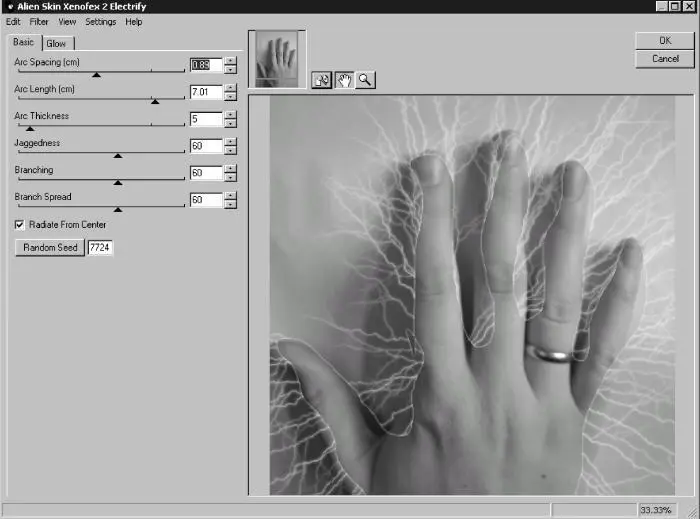
Рис. 2.68. Вкладка Basic (Основные) окна настроек фильтра Electrify (Электрифицировать).
Если установить флажок Radiate From Center (Расходиться из центра), то молнии будут расходиться точно из центра выделения под разными углами. Если флажок снят, то они будут расходиться под углом 90° относительно того места, откуда они выходят.
Вкладка Glow (Свечение) настроек эффекта Electrify (Электрифицировать) содержит настройки, которые задают свечение молний. Параметр Glow Width (Ширина свечения) определяет, насколько далеко рассеивается свет от молний, параметр Glow Opacity (Непрозрачность свечения) управляет прозрачностью свечения. Чем больше значение этого параметра, тем более ярким будет электрический разряд. Дополнительные параметры цвета позволяют управлять двумя цветами молний – Outer Color (Внешний цвет) и Inner Color (Внутренний цвет) (рис. 2.69).

Рис. 2.69. Вкладка Glow (Свечение) окна настроек фильтра Electrify (Электрифицировать).
Flag (Флаг)
При помощи данного фильтра можно создать флаг. Фильтр пригодится в первую очередь веб-дизайнерам – такие изображения часто используются при создании баннеров.
В библиотеке заготовок фильтра есть даже несколько предварительных установок, в названии которых присутствует слово «баннер». Таким образом, дается подсказка, как их можно применять. Используя заготовки, можно легко подобрать форму флага – он может быть подвешен за верхние края, за четыре угла или только за правые.
В настройках фильтра можно задавать скорость ветра (Wind Strength (Скорость ветра)) и его направление (Wind Direction (Направление ветра)), степень искажений (Distortion (Искажение)), контрастность полученного объекта (Increase Contrast (Увеличить контрастность)) (рис. 2.70). Устанавливая флажки в области Attachments (Присоединение), можно указать, на каких углах флаг будет прикреплен к воображаемому древку. Если ни один из флажков не установлен, то флаг будет свободно парить в воздухе. Параметр Background Color (Цвет фона) определяет цвет, на фоне которого будет представлен флаг.
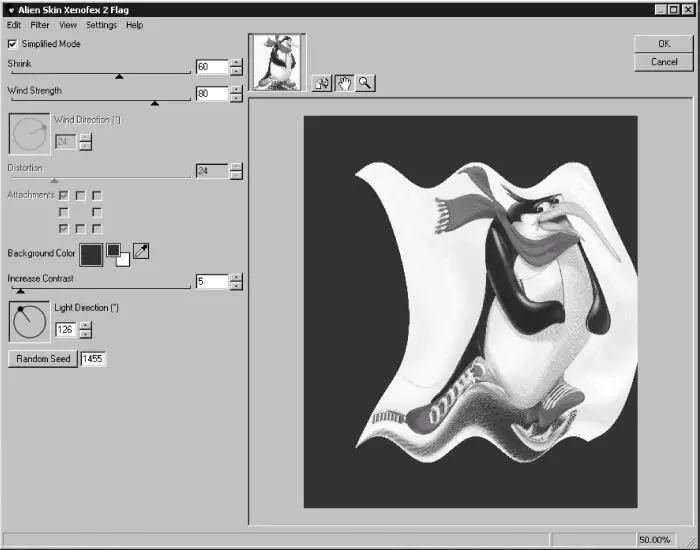
Рис. 2.70. Настройки фильтра Flag (Флаг).
Lightning (Молния)
Любой фотограф знает, как тяжело поймать в кадр эффект, продолжительность которого составляет десятые доли секунды. Именно к таким эффектам относится молния. Это очень неудобный объект для съемки, так как он не станет ждать, пока вы настроите фотоаппарат или измените его положение, если с первого раза фотография не удалась.
Если же у вас есть фильтр Lightning (Молния), вы легко можете почувствовать себя профессионалом, добавив молнию на любое изображение (рис. 2.71).
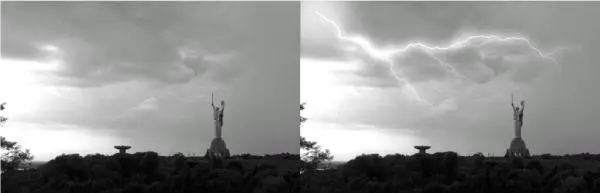
Рис. 2.71. Исходное изображение (слева) и пример использования фильтра Lightning (Молния) (справа).
Фильтр Lightning (Молния) обычно применяется к выделенному фрагменту, но область распространения эффекта можно указать, не только выделяя участок изображения перед его применением. Вызвав окно с настройками фильтра, вы сможете управлять областью распространения эффекта при помощи специальных маркеров, установленных в начале и в конце сгенерированной молнии.
Читать дальшеИнтервал:
Закладка: